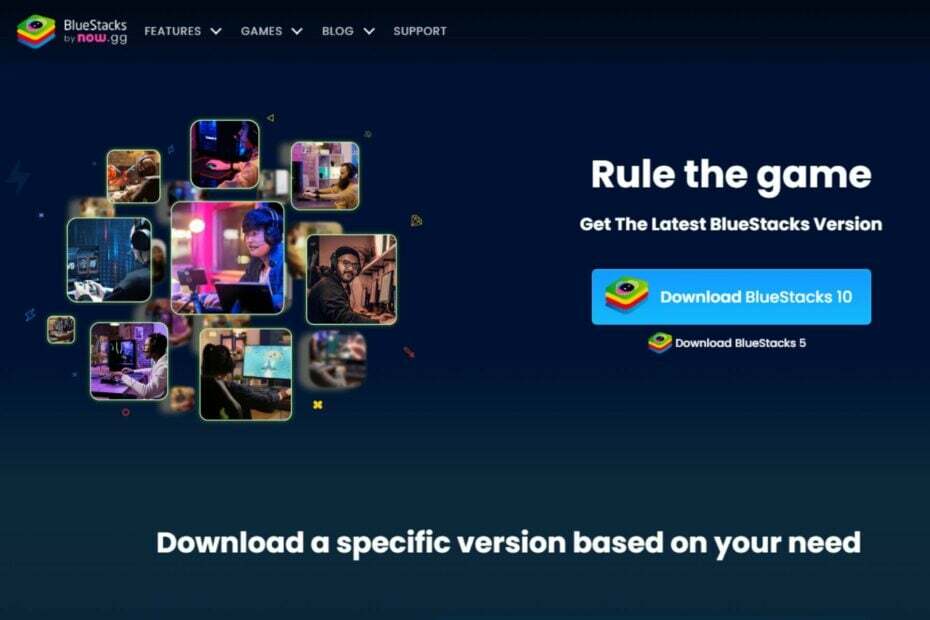ეს პროგრამა თქვენს დრაივერებს განაგრძობს მუშაობას და ამით გიცავთ კომპიუტერის ჩვეულებრივი შეცდომებისა და აპარატურის უკმარისობისგან. შეამოწმეთ თქვენი ყველა მძღოლი ახლა 3 მარტივ ეტაპზე:
- ჩამოტვირთეთ DriverFix (დადასტურებული ჩამოტვირთვის ფაილი).
- დააჭირეთ დაიწყეთ სკანირება იპოვონ ყველა პრობლემატური მძღოლი.
- დააჭირეთ განაახლეთ დრაივერები ახალი ვერსიების მისაღებად და სისტემის გაუმართაობის თავიდან ასაცილებლად.
- DriverFix გადმოწერილია ავტორი 0 მკითხველი ამ თვეში.
ორიგინალი HyperTerminal პოპულარული ტერმინალი იყო ემულაცია პროგრამა Windows- ისთვის. ის ეხმარება ერთი კომპიუტერი სხვა დისტანციურ სისტემასთან დაკავშირებას. HyperTerminal– ის გამოსაყენებლად მომხმარებელს სჭირდება მოდემი, Ethernet კავშირი ან null – modem კაბელი.
Microsoft HyperTerminal აღარ არის ხელმისაწვდომი Windows 7/8/10. ამასთან, მისი ინსტალაცია მაინც შეგიძლიათ, გამოსწორების საშუალებით. როგორც თქვა, პროგრამული უზრუნველყოფის მრავალი შესანიშნავი და თანამედროვე ალტერნატივა არსებობს, რომელთა გამოყენებაც შეგიძლიათ.
თუ HyperTerminal– ის ახალი მომხმარებელი ხართ, ეს სტატია გჭირდებათ. ამ სტატიაში ჩვენ გაჩვენებთ თუ როგორ უნდა დააყენოთ HyperTerminal აქ ვინდოუსის 7 კომპიუტერი.
ეს სტატია ასევე მოიცავს პოპულარულ HyperTerminal ალტერნატივას და დაყენების პროცესს.
როგორ დავაყენო HyperTerminal Windows 7-ზე?
1. HyperTerminal– ის გადატანა XP– დან

- თქვენს XP კომპიუტერზე გადადით შემდეგ ადგილას:
- C: პროგრამის ფაილები Windows NT
- დააკოპირეთ ჰიპერტ. exe ფაილი ა ფლეშ დრაივი.
- შემდეგ გადადით შემდეგ ადგილას:
- C: WindowsSystem32
- დააკოპირეთ hypertrm.dll ფაილი თქვენს ფლეშ დრაივზე.
- ორივე ფაილი გადაიტანეთ თქვენს კომპიუტერში ნებისმიერ დირექტორიაში და თქვენ უნდა შეეძლოთ HyperTerminal– ის გაშვება.
2. დააინსტალირეთ HyperTerminal Private Edition
2.1 ჩამოტვირთეთ და დააინსტალირეთ HyperTerminal

- ჩამოტვირთეთ HyperTerminal პირადი გამოცემა ინსტალერი ოფიციალური ვებსაიტიდან.
- დააჭირეთ ინსტალატორს ორჯერ დააჭირეთ ინსტალაციას.
- თუ იყენებთ Windows 7-ს ან Vista- ს, დააჭირეთ ღილაკს დიახ როდესაც Მომხმარებლის ანგარიშის კონტროლი გიბიძგებთ იმოქმედოთ.
- დააჭირეთ შემდეგი გაგრძელება.
- შეიძლება დაგჭირდეთ დაეთანხმოთ სალიცენზიო ხელშეკრულების პირობებს.
- გასაგრძელებლად დააჭირეთ შემდეგს.
- შემდეგ, თუ გსურთ ნაგულისხმევი ინსტალაციის საქაღალდის შეცვლა, შეგიძლიათ მიუთითოთ ადგილმდებარეობა.
- დააჭირეთ შემდეგი ინსტალაციის გასაგრძელებლად.
- როდესაც წარმატებით დაინსტალირდება, დააჭირეთ ღილაკს დასრულება
2.2 HyperTerminal Private Edition ასლის რეგისტრაცია

- HyperTerminal კლიენტის გაშვება.
- დააჭირეთ დიახ როდესაც გამოჩნდება საცდელი ყუთის დიალოგი.
- თუ ჯერ არ გაქვთ შეძენილი ლიცენზია, ამის გაკეთება ახლავე შეგიძლიათ.
- თქვენ მიიღებთ სერიულ ნომერს ელ.ფოსტაში. შეიყვანეთ ლიცენზია რეგისტრაციის ყუთში და დააჭირეთ ღილაკს ᲙᲐᲠᲒᲘ.
თუ თქვენ მიიღებთ ფაილის შეცდომა შეუძლებელია რეგისტრაციის დროს, დარწმუნდით აწარმოეთ პროგრამა ადმინისტრატორის უფლებებით. ამისათვის, დააჭირეთ მარჯვენა ღილაკს HyperTerminal პროგრამას და აირჩიეთ Ადმინისტრატორის სახელით გაშვება.
HyperTerminal კლიენტს აქვს უფასო საცდელი პერიოდი, რომლის გამოყენებაც შეგიძლიათ. ამასთან, ხანგრძლივი გამოყენებისათვის, თქვენ უნდა შეიძინოთ ლიცენზია.
არაფერი ხდება, როდესაც დააჭირეთ Run as administrator- ს? არ ინერვიულოთ, ჩვენ თქვენთვის სწორი გამოსწორება მივიღეთ.
2.3 მოდემის კავშირის დაყენება

- დარეგისტრირების შემდეგ, აირჩიეთ თქვენი ქვეყანა და შეიყვანეთ თქვენი რეგიონის კოდი.
- შეიყვანეთ უნიკალური სახელი თქვენი კავშირისთვის და დააჭირეთ ღილაკს ᲙᲐᲠᲒᲘ.
- შემდეგ, შეიყვანეთ სისტემის კოდი, ტელეფონი, რომელთან დაკავშირებაც გსურთ, დააწკაპუნეთ ᲙᲐᲠᲒᲘ.
- თუ გსურთ დააყენოთ ხელით კონფიგურაცია, დააჭირეთ ღილაკს შეცვლა და შემდეგ დააჭირეთ ღილაკს კონფიგურაციაკავშირის კონფიგურაციისთვის ან ემულატორის პარამეტრის პარამეტრები.
- დააჭირეთ ღილაკს აკრიფეთ დასაკავშირებლად ღილაკი.
- კავშირის პროფილის შესანახად დააჭირეთ ღილაკს ფაილი და აირჩიეთ Გადარჩენა.
2.4 მოდემის კავშირის პრობლემის მოსაგვარებლად
კავშირის დაყენების შემდეგ შეიძლება შეექმნათ რამდენიმე საკითხი. აქ მოცემულია კავშირის ყველაზე გავრცელებული პრობლემები და მათი მოგვარების მეთოდი:
-
Პასუხის გარეშე
- შეამოწმეთ დარეკვის თვისებები და დარწმუნდით, რომ ტელეფონის ნომერი სწორია. თუ არა, შეეცადეთ შეამციროთ პორტის სიჩქარე და აკრიფოთ სხვა პარამეტრები.
-
აკრეფის ტონი არ არის
- დარწმუნდით, რომ მოდემი ჩართულია და ენერგიას იღებს.
-
ითხოვს მასპინძლის მისამართს ტელეფონის ნომრის ნაცვლად
- ეს შეცდომა ხდება იმ შემთხვევაში, თუ კომპიუტერი ვერ ცნობს მოდემს ან დარეკვას. სცადეთ კომპიუტერის გადატვირთვა და შეამოწმეთ, ამით თუ გადაწყდება საკითხი.
-
მონაცემები არასწორ განყოფილებაში ჩანს
- დარწმუნდით, რომ იყენებთ ტერმინალის სწორ ემულატორს იმ სისტემისთვის, რომელსაც აერთებთ.
- პარამეტრის შემოწმება შეგიძლიათ აქ ფაილი> თვისებები> პარამეტრები.
HyperTerminal– ის ინსტალაცია Windows 7 – ში არის სწორი ნაბიჯი. ამ სტატიის ნაბიჯების დაცვით შეგიძლიათ გაიგოთ, თუ როგორ დააყენოთ პროგრამა და ასევე დააყენოთ იგი პირველად.
თუ იცით Windows 7-ზე HyperTerminal- ის ინსტალაციის კიდევ ერთი მარტივი გზა, დატოვეთ კომენტარი ქვემოთ მოცემულ კომენტარში.